Canva ist eine vielseitige und benutzerfreundliche Grafikdesign-Plattform, die es Einzelpersonen und Unternehmen ermöglicht, mühelos beeindruckende visuelle Inhalte zu erstellen. Mit einer Vielzahl von Funktionen und Vorlagen ist Canva ideal für alle, die ansprechende Designs erstellen möchten. Dennoch kann es vorkommen, dass Sie die Auflösung Ihrer Bilder in Canva verbessern müssen. In diesem Artikel zeigen wir Ihnen Schritt für Schritt, wie Sie dies tun können, um klare und hochwertige Bilder zu erhalten.
Schritt 1: Design erstellen oder öffnen
Melden Sie sich bei Ihrem Canva-Konto an oder registrieren Sie sich kostenlos, falls Sie noch kein Konto haben. Öffnen Sie anschließend ein vorhandenes Design oder erstellen Sie ein neues. Beachten Sie, dass die kostenlose Version von Canva viele Funktionen bietet, einschließlich der Möglichkeit, die Bildauflösung zu erhöhen. Mit Canva Pro, das als kostenpflichtiges Abonnement erhältlich ist, stehen Ihnen jedoch zusätzliche Premium-Elemente und Werkzeuge zur Verfügung, die Ihr Design-Erlebnis noch weiter verbessern können.
Schritt 2: Bild hochladen
Falls Ihr Bild noch nicht in Canva verfügbar ist, können Sie es hochladen, indem Sie im linken Seitenmenü auf die Registerkarte „Uploads“ klicken. Alternativ können Sie das Bild einfach per Drag & Drop von Ihrem Ordner oder direkt aus dem Internet in Canva ziehen. Klicken Sie anschließend auf das hochgeladene Bild oder ziehen Sie es in Ihr Design, um es zu bearbeiten.
Schritt 3: Bildgröße anpassen
Wenn Ihr Bild in Ihrem Design platziert ist, können Sie es durch Ziehen an den Eckgriffen vergrößern, während Sie die **Umschalttaste** gedrückt halten. Dies stellt sicher, dass die Proportionen des Bildes erhalten bleiben, während die Auflösung erhöht wird.
Schritt 4: Bildschärfe verbessern
Wenn Sie das Bild ausgewählt haben, erscheint oben auf der Canva-Oberfläche die Option„Foto bearbeiten“. Wählen Sie diese Option, um die Bearbeitungsfunktionen zu aktivieren. Unter „Anpassen“ können Sie verschiedene Parameter wie die „Klarheit“ anpassen. Bewegen Sie den Regler nach links oder rechts, bis die gewünschte Bildqualität erreicht ist.
Schritt 5: Optimiertes Bild herunterladen
Oben rechts in der Canva-Benutzeroberfläche finden Sie den Button „Teilen“. Wählen Sie Ihr bevorzugtes Dateiformat (JPEG oder PNG) aus und stellen Sie sicher, dass Sie die höchste Qualitätsstufe für den besten Download auswählen. Klicken Sie schließlich auf „Herunterladen“, um Ihr optimiertes Bild zu speichern.
Die volle Leistung mit PicMa Studio entfalten
Falls Sie zusätzliche Werkzeuge benötigen, um die Bildqualität weiter zu verbessern, Rauschen zu reduzieren oder Fotos zu kolorieren, empfiehlt sich ein Blick auf PicMa Studio. PicMa Studio verwendet fortschrittliche KI-Technologie, um Bilder zu optimieren und zu verbessern – oft mit beeindruckenderen Ergebnissen als durch manuelle Anpassungen. Besuchen Sie die PicMa Studio-Website, um die leistungsstarken Funktionen zur Bildverbesserung kennenzulernen und Ihre Designs auf ein neues Niveau zu heben.
Mit diesen Schritten können Sie die Auflösung Ihrer Bilder in Canva erhöhen und klarere, professionellere Ergebnisse erzielen. Nutzen Sie die erweiterten Werkzeuge, um Ihre visuellen Inhalte noch weiter zu optimieren!